wps是我们在工作中经常会用到的软件,有时我们不小心开通了wps会员自动续费服务,那么wps怎么关闭续费服务?下面小编给大家介绍wps取消自动续费步骤,希望能帮到你。 wps怎么关闭续
wps是我们在工作中经常会用到的软件,有时我们不小心开通了wps会员自动续费服务,那么wps怎么关闭续费服务?下面小编给大家介绍wps取消自动续费步骤,希望能帮到你。
wps怎么关闭续费服务?wps取消自动续费步骤
方法一、在手机WPS软件中关闭:
1、从手机中开启wps,在我版块中选择钱包。
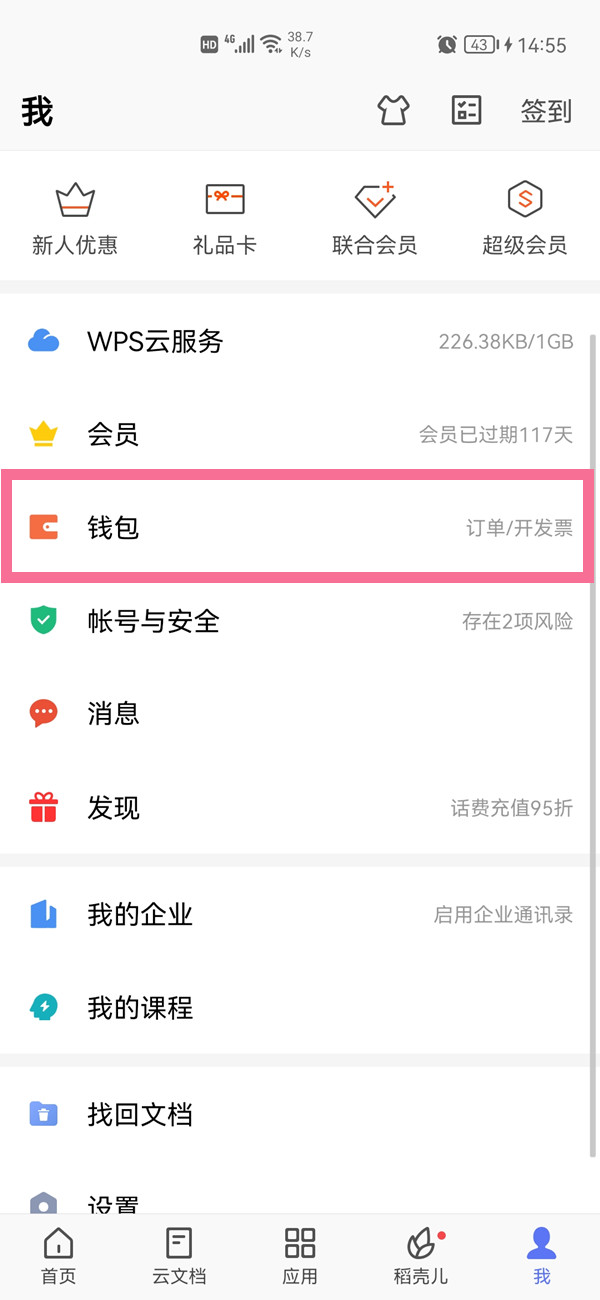
2、找到续费管理选项,从开通的续费服务会员的旁边选择关闭就可以了。
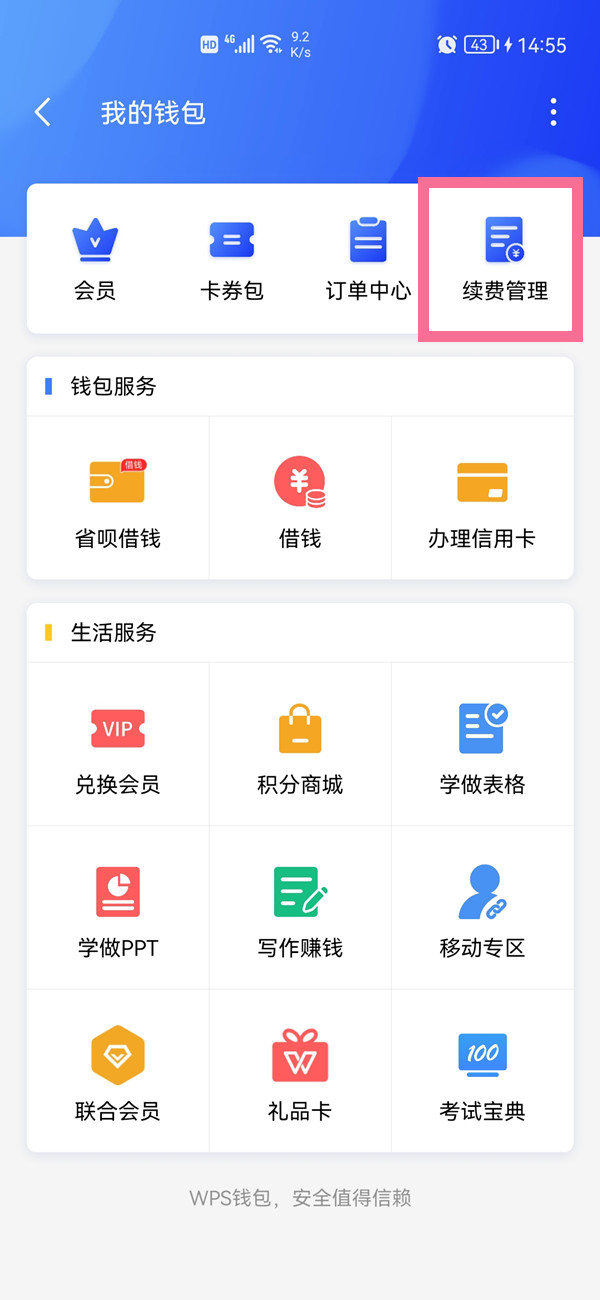
方法二、在微信支付关闭:开启微信app,选择我版块中的支付,点击右上方三个点的图标,找到扣费服务,将wps自动续费取消就可以了。
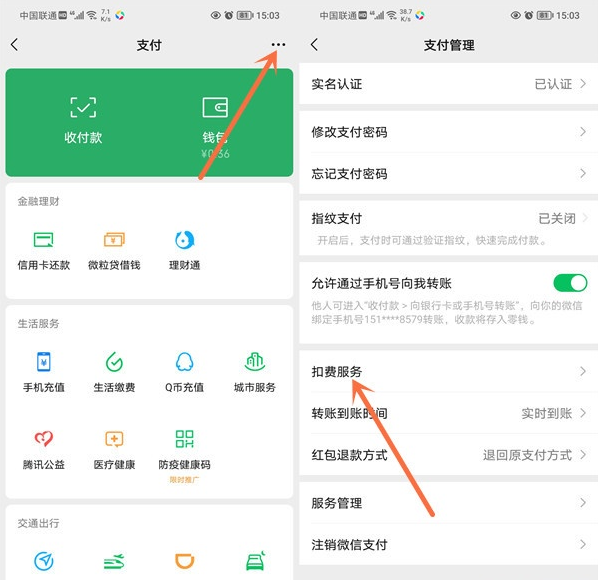
方法三、在支付宝中取消:开启支付宝app,选择我的版块,点击右上方设备的图标,找到支付设备-绵密支付/自动扣款,将wps自动续费取消即可。
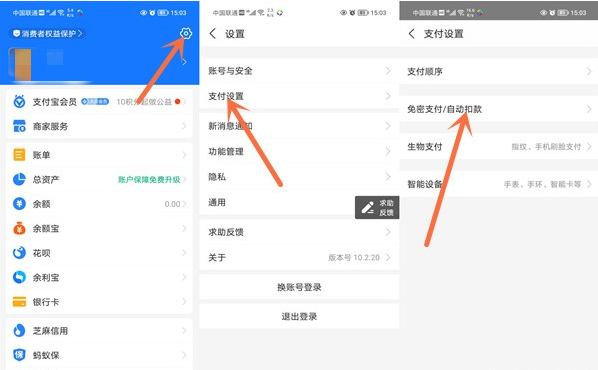
方法四、在iOS取消:从设置中选择Apple ID,点击订阅,找到wps自动扣费服务并将其关闭即可。
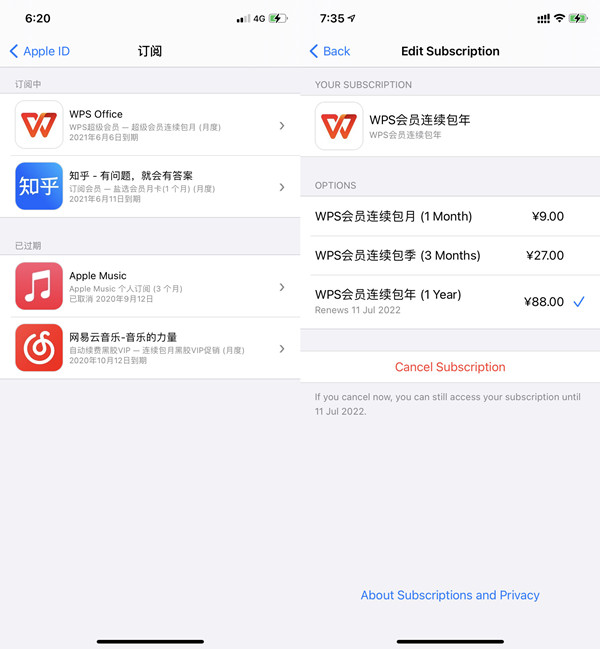
以上这篇文章就是wps取消自动续费步骤,更多精彩教程请关注自由互联!
